
Vse_voprosy
.pdf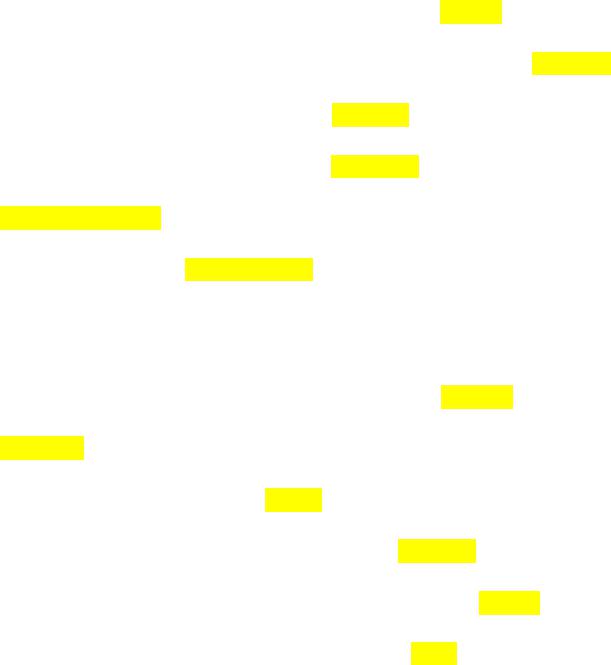
Всего вопросов 12 Интерфейс
1.Каждая буква текста, размещаемого в документе, - это ______, для которого может быть изменен шрифт, начертание, размер, положение, интервал, цвет. символ
2.Печатные документы разделяются на ______, для которых определяют размеры полей,
колонтитулы, нумерацию, количество колонок и прочие параметры. страницы
3.Режим просмотра документа, позволяющий сконцентрировать внимание на текстовой информации, содержащейся в документе. обычный
4.СОВОКУПНОСТЬ СРЕДСТВ ОРГАНИЗУЮЩИХ ВЗАИМОДЕЙСТВИЕ МЕЖДУ ПОЛЬЗОВАТЕЛЕМ И
ПЕРСОНАЛЬНЫМ КОМПЬЮТЕРОМ – ЭТО ...интерфейс
5.Режим просмотра документа, который позволяет увидеть, как документ будет выглядеть на печати
разметки страницы
6.Режим просмотра документа, который позволяет увидеть, как будет выглядеть документ при
просмотре в Интернете web-документа
7.В сложных документах может возникнуть необходимость в использовании более одной группы
параметров форматирования. Например, для различных частей документа может понадобиться различный текст колонтитулов или потребуются страницы, на которых текст форматируется как в
одну, так и в несколько колонок. В этом случае документ разбивают на______, каждому из которых соответствует свой набор параметров форматирования.: разделы
8.Режим просмотра документа, при котором отображается схема организации документа.
структуры
9.Режим просмотра документа, который позволяет выполнить масштабирование документа
размещения на экране монитора. чтения
10.Для сохранения информации о форматировании документов, горячих клавишах, пользовательских
меню, панелях инструментов в Word используются шаблоны
11.Документ разделяется на ______, для каждого из которых может быть задан требуемый отступ,
выравнивание, позиции табуляции и межстрочный интервал. абзацы
12.______ представляют собой наборы стилей, согласованных между собой для обеспечения единого вида вэб-страниц и прочих электронных документов Темы
Всего вопросов 31 Работа с документами
1.Область, расположенная в верхнем, нижнем или боковом полях (Поля. Пустое пространство на странице за пределами области печати) каждой из страниц документа, содержащая номера

страниц, названия глав или параграфов, сведения об авторе, - это
 колонтитул
колонтитул
2. Выполнение представленной на рисунке операции в Microsoft Office Word приводит к изменению
... |
начертания шрифта выделенного фрагмента |
|
|
|
|
3.Дополнительный элемент окна, который служит для быстрой настройки полей, отступов, табуляции линейка
4.К разрывам разделов относятся:
5.По умолчанию документ в Word отображается в режиме ... Разметка страницы
6.Режим работы с документом, представленный на рисунке

исправления
7.На рисунке изображено окно «Применить стили», где буквой "а" обозначены стили _____, ¶- стиль
_______(два слова через пробел) текста абзаца
8.Панель "Масштаб" ленты "Вид" содержит ___ кнопок.(цифра) ...(5)
9.Специальный режим, при выборе которого в буфер можно помещать до … объектов 24
10. Панели из которых состоит лента Разметка страницы: Темы; Параметры страницы; Фон
страницы; Абзац; Упорядочить.
11. Режим для быстрого редактирования документа, в котором не отображаются некоторые
элементы документа. Черновик
12.Увеличенная первая буква в начале раздела документа, иногда украшенная орнаментом,
рисунком и т.д. - это ... буквица
Кнопка "Ориентация" задает расположение текста на листе: Книжная, Альбомная.
Кнопка "Размер"
размеры страниц..".
Следующая кнопка "Колонки" служит для разбивки текста страницы на несколько колонок (подобно газетной верстке). Опция "Другие колонки.." служит для гибкой настройки колонок. Все функции настройки интуитивно понятны, к тому же, в окне "Образец" сразу показано как будет выглядеть страница.
Линейка - служит для быстрой настройки полей, отступов, табуляции (очень рекомендую включить);
Сетка - помогает форматировать документ, содержащий таблицы и рисунки;
Схема документа - используется при работе с большими документами;
Эскизы - просмотр общего вида страниц всего документа
13.Вкладка, на которой можно попасть в галерею, содержащую несколько вариантов оформления
документа. Темы
14.Word 2007 по умолчанию сохраняет файлы в формате .docx
15.Дополнительный элемент окна, который помогает форматировать документ, содержащий
таблицы и рисунки сетка
16.Списки могут быть: маркированными многоуровневыми нумерованными
17.Фрагменты текста, пункты которого отмечены специальными знаками – это _ списки
18.Специальный механизм, который позволяет отслеживать используемые в документе стили абзаца
и текста. инспектор стилей
19.Режим просмотра документа, при котором из окна исчезают почти все элементы интерфейса, на
экране находится один текст и несколько кнопок управления. Режим чтения
20.Дополнительный элемент окна, который служит для просмотра общего вида страниц всего документа ???эскизы????
21.Установить соответствие: 1) установка значений полей документа, 2) расположение текста на
2) расположение текста на
листе, 3) размер бумаги при выводе на печать,
3) размер бумаги при выводе на печать,  4) разбивка текста страницы на несколько колонок.
4) разбивка текста страницы на несколько колонок.
22.Специальный режим выделения текста. Несколько нажатий клавиши ___ последовательно
выделяют слово, предложение, абзац, весь текст. F8
23.Основные инструменты форматирования размещены на ленте вкладки Главная
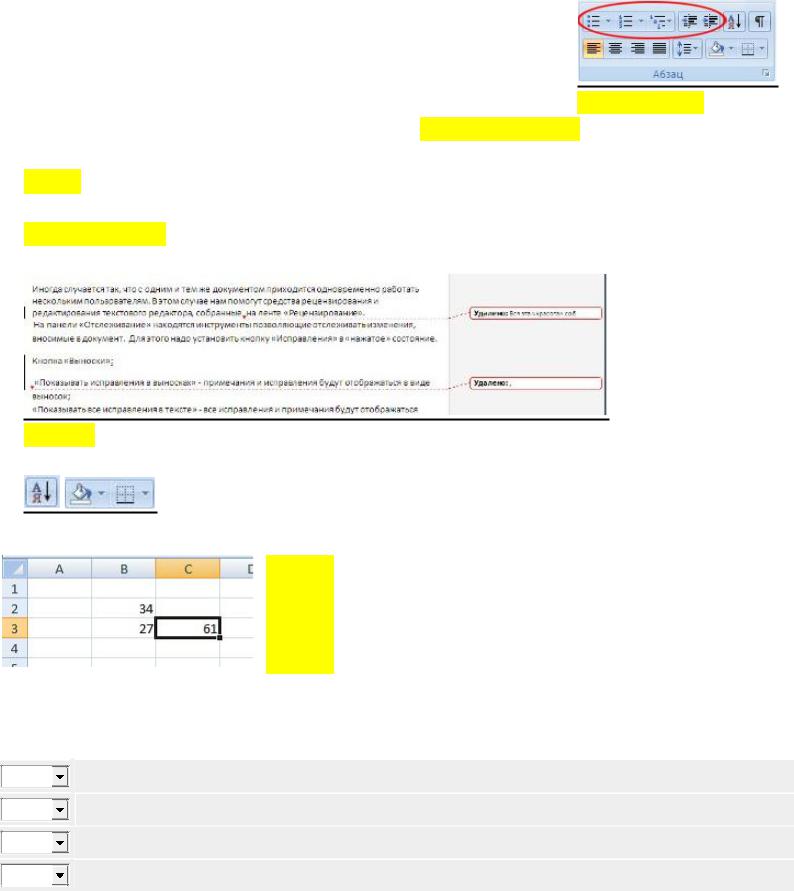
24.Кнопки панели "Абзац", которые используются для работы со списками
25.Опция, которая предназначена для печати документа "по умолчанию". Быстрая печать
26.Для настройки параметров страницы служит лента Разметка страницы
27.Кнопка, в меню которой собраны все основные команды для операций с файлами
Office
28.Дополнительный элемент окна, который используется при работе с большими документами
схема документа
29.Режим работы с документом, представленный на рисунке
выноски
30.Кнопки панели "Абзац", которые используются для работы с таблицами
1) В ячейки таблицы Excel введены числа. Тогда формула в активной ячейке имеет вид _______
=B2+B3
2) Соответствие сочетаний клавиш перемещению по соседним ячейкам: 1) слева направо, 2) справа налево, 3) сверху вниз, 4) снизу вверх
2 |
Shift+Tab |
4 |
Shift+Enter |
3 |
Enter |
1 |
Tab |
1 Tab; 2 Shift+Tab; 3 Enter; 4 Shift+Enter
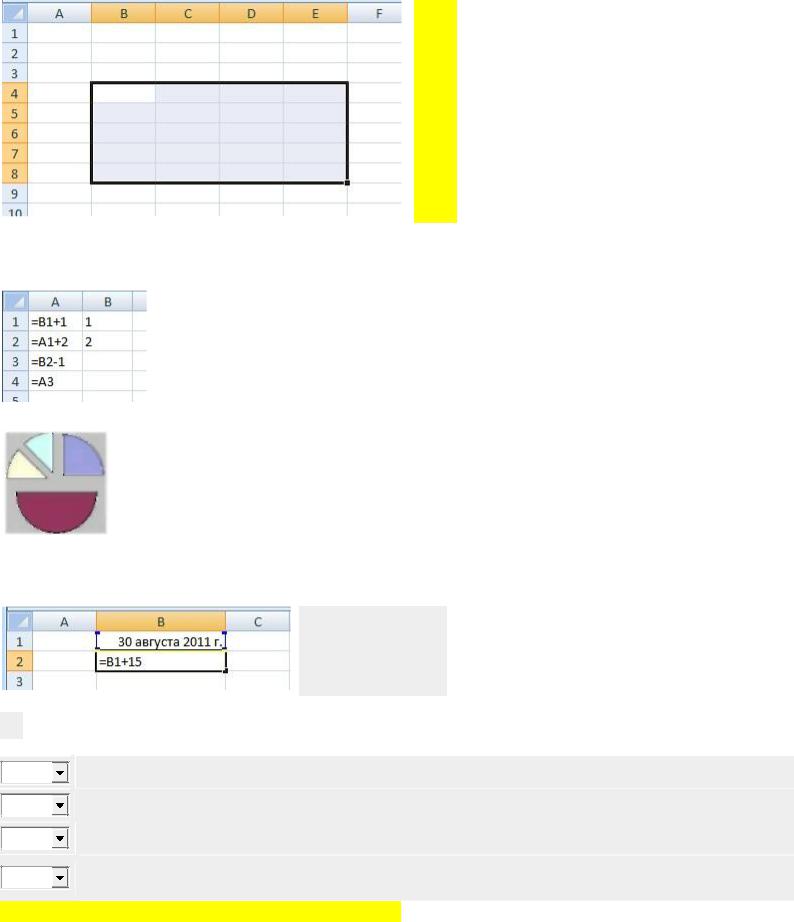
3) Адрес выделенного на рисунке блока __________
B4:E8
4) Дан фрагмент электронной таблицы в режиме отображения формул. После выполнения вычислений была построена диаграмма по значениям диапазона ячеек А1:А4. Укажите получившуюся диаграмму.
5) Дан фрагмент электронной таблицы. В ячейке В1 установлен формат "ДАТА". Результат вычисления в ячейке
В2 равен ...
14 сентября 2011 г.
6) Соответствие номера последней ячейки версии Excel: 1) 1048576, 2) 65536, 3) 16384.
2 |
Excel 2000 |
3 |
Excel 5.0/7.0 |
1 |
Excel 2007 |
2 |
Excel 97 |
|
1 Excel 2007; 2 Excel 97 Excel 2000; 3 Excel 5.0/7.0
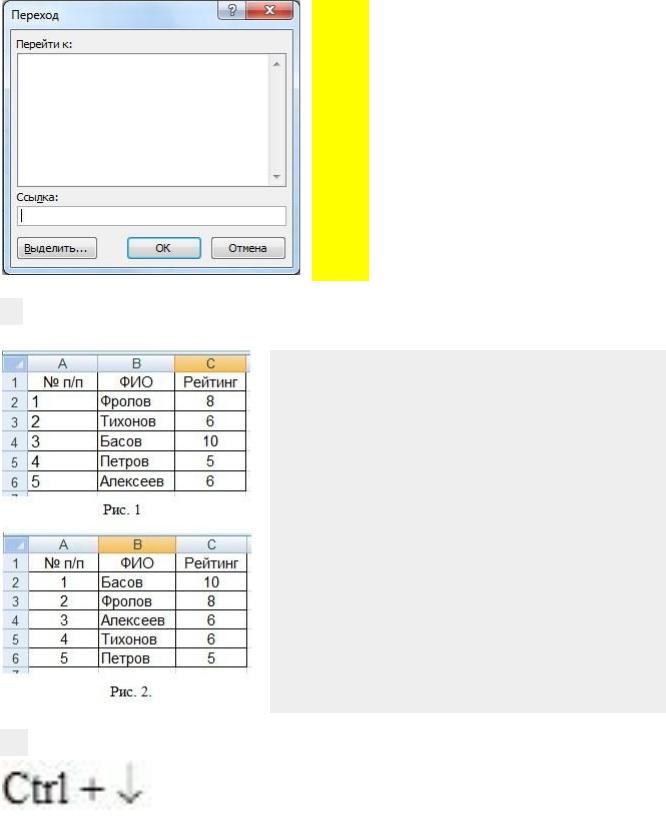
7) Аккорд на клавиатуре, открывающий окно "Переход"
Ctrl+G
8) Дан фрагмент электронной таблицы (рис.1). Следующая таблица (рис.2) получена из исходной путем
сортировки ...
сначала по столбцу С. затем по столбцу В
9) Переместиться на самую нижнюю строку рабочего листа можно с помощью сочетания клавиш _____
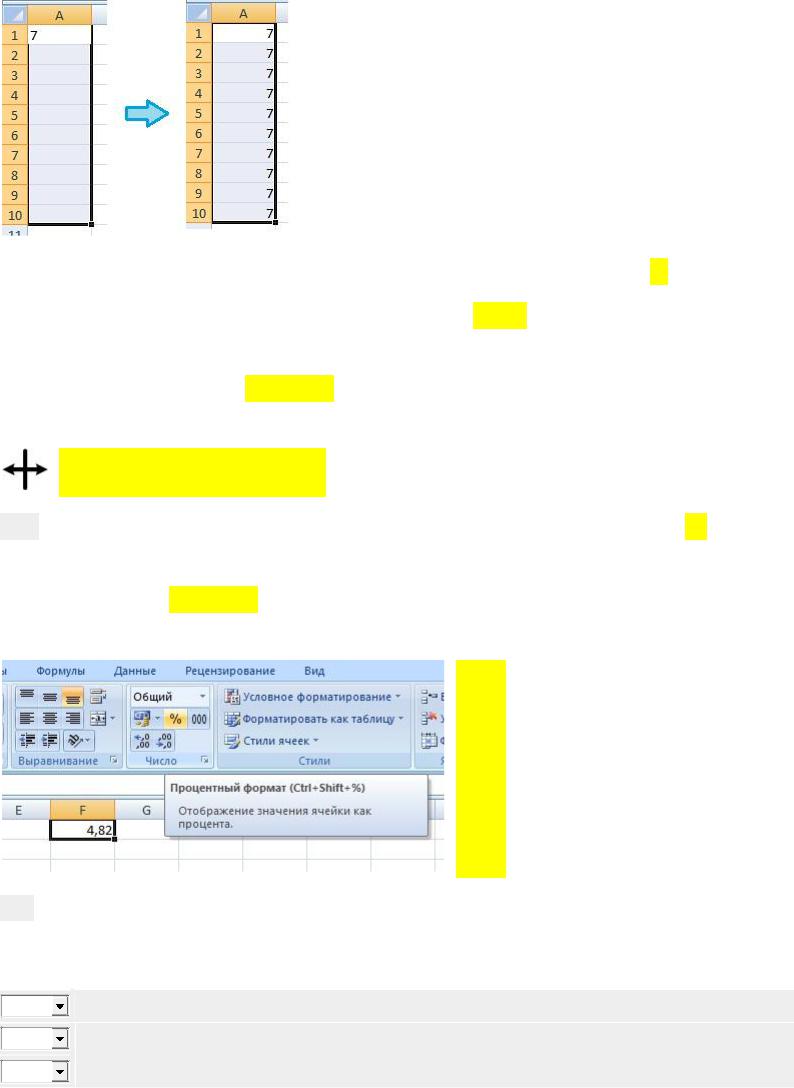
10) Сочетание клавиш, давшее результат, изображенный на рисунке
Ctrl+Enter
11) Переключает два режима: "Ввод" и "Правка" функциональная клавиша ______ F2
12) Сочетание клавиш, отменяющее любые ошибочные действия Ctrl+Z
13) В нижней части рабочего поля имеются ярлычки листов. Перемещаться на предыдущий лист можно пользуясь клавишами __________ Ctrl+PgUp
14) Указатель мыши в MS Excel имеет вид (см.рис.) при ...
изменении ширины столбца
15) Функциональная клавиша для редактирования содержимого выделенной ячейки __________ F2
16) В нижней части рабочего поля имеются ярлычки листов. Перемещаться на следующий лист можно пользуясь клавишами __________ Ctrl+PgDn
17) В ячейку F1 введено число 4,82. Если нажать на кнопку Процентный формат, то это число примет вид ...
482%
18) Установить соответствие клавиатурных комбинаций и результата их использования: 1) переход на последнюю ячейку рабочего листа, 2) переход в ячейку А1 рабочего листа, 3) сохранение рабочей
книги, 4) закрытие рабочей книги
3 |
Ctrl+S |
4 |
Ctrl+F4 |
1 |
Ctrl+End |
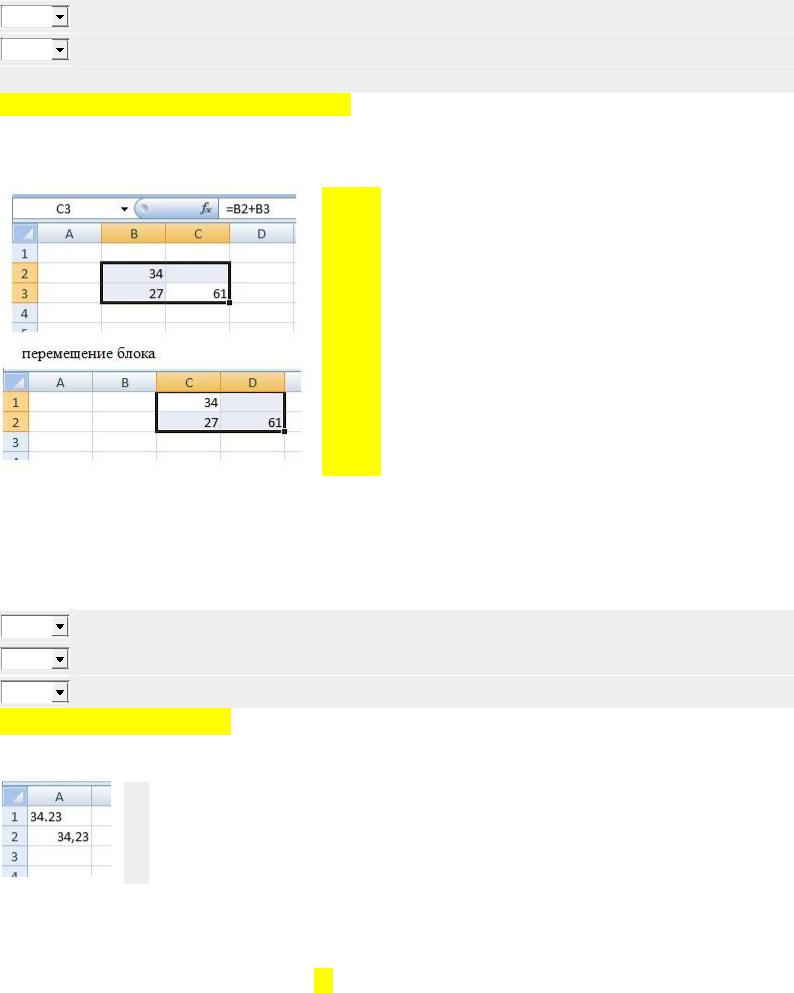
2 |
Ctrl+Home |
0 |
Alt+F4 |
1 Ctrl+End; 2 Ctrl+Home; 3 Ctrl+S; 4 Ctrl+F4
19) Как изменится формула в ячейке D2, если переместить выделенный блок в новое положение (см. рис.)
=C1+C2
20) В практической работе часто требуется создавать столбец с порядковыми номерами. Количество способов
введения порядковых номеров (цифра) 4
21) Установить соответствие клавиатурных комбинаций: 1) Ctrl+Insert, 2) Shift+Del, 3) Shift+Insert
3 |
Ctrl+V |
1 |
Ctrl+C |
2 |
Ctrl+X |
1 Ctrl+C; 2 Ctrl+X; 3 Ctrl V;
22) Число записано в ячейке(ах) …
A2
1) Результат работы функции ЦЕЛОЕ(-7,2) -8
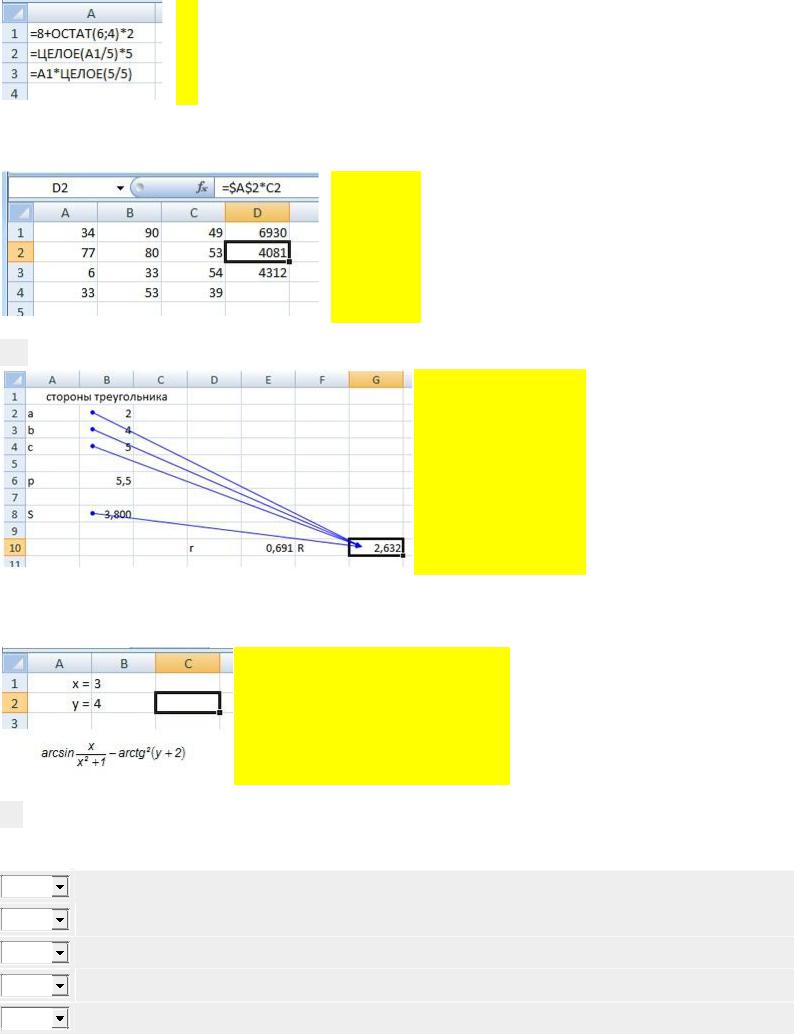
2) Определите значение выражения в ячейке А3
12
3) Дан фрагмент электронной таблицы. При копировании формулы из ячейки D2 в ячейку D4 будет получена
формула...
=$А$2*С4
4) Режим работы в Excel, изображенный на рисунке
влияющие ячейки
5) Ячейки В1 и В2 имеют имена х и у соответственно. Формула для вычисления функции (см. рис.) в активной ячейке имеет вид
=ASIN(x/(x^2+1))-ATAN(y+2)^2
6) Соответствие арифметических операторов логическим операциям: 1) Отрицание, 2) Конъюнкция, 3) Дизъюнкция
1 |
унарный минус |
3 |
сложение |
|
вычитание |
2 |
умножение |
|
Деление |
7) Определите значение выражения =ЦЕЛОЕ(16/4)*2 8 |
|

8) Высказывания записаны в ячейках

 В4
В4

 В2
В2

 В1
В1

 В3
В3
9) Дан фрагмент электронной таблицы в режиме отображения формул. Результат вычислений в ячейке ВЗ равен ...
2
10) Что вернет функция Excel ЕСЛИ, когда опущен третий аргумент функции, а условие в первом аргументе
ложно? ЛОЖЬ
11) В ячейке А1 (с именем z) записано число. В каких ячейках записаны формулы, определяющие принадлежит ли число z одному из лучей на числовой оси: (-∞,2) или (5,∞).
B2 |
A1 |
B1 |
B3 |
12) Расположить операции по убыванию их приоритета |
1 |
Унарный минус |
3 |
Умножение и деление |
2 |
Возведение в степень |
4 |
Сложение и вычитание |
13) Определите значение выражения =1+ ОСТАТ(ЦЕЛОЕ(25/5);2) 2
14) Запишите формулу для вычисления функции в Excel.
